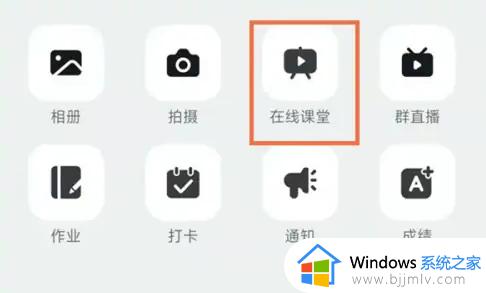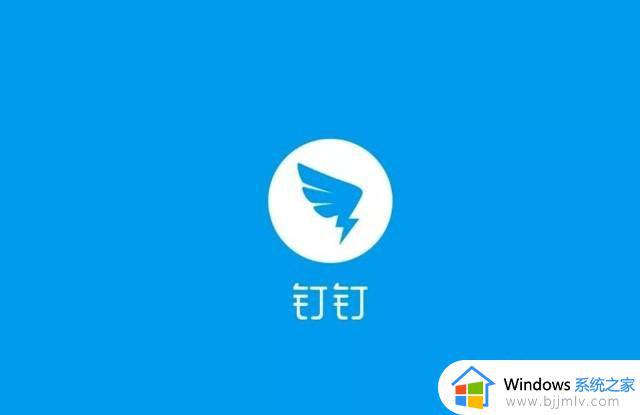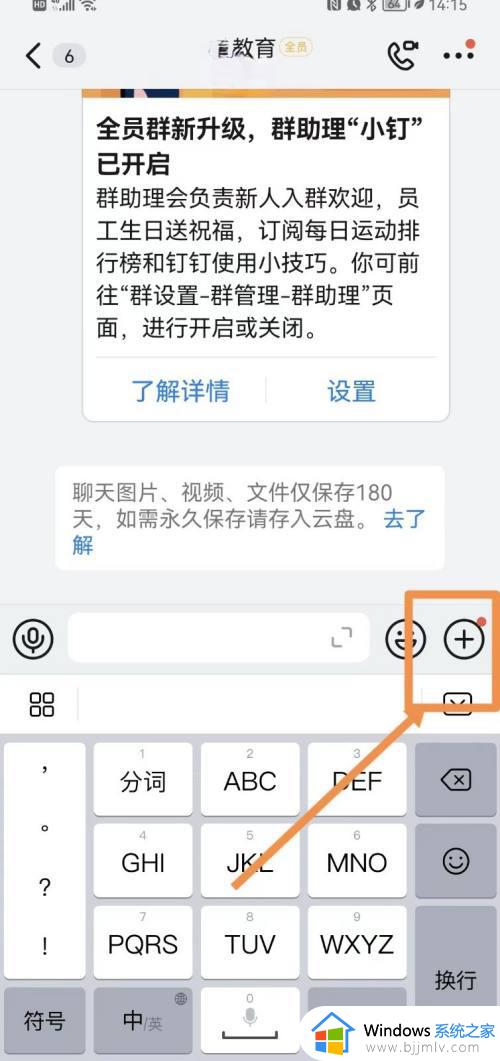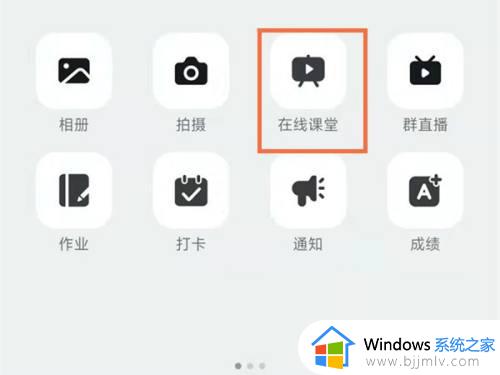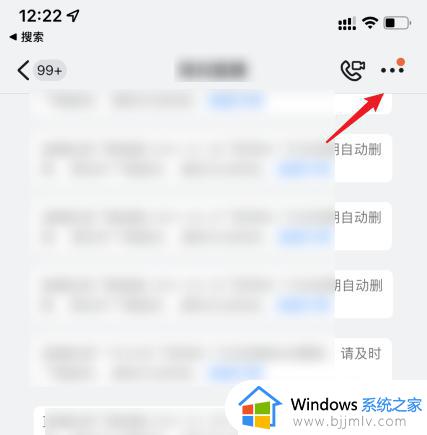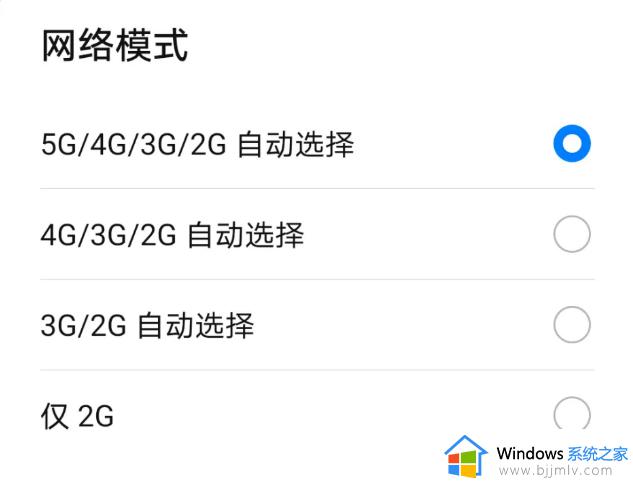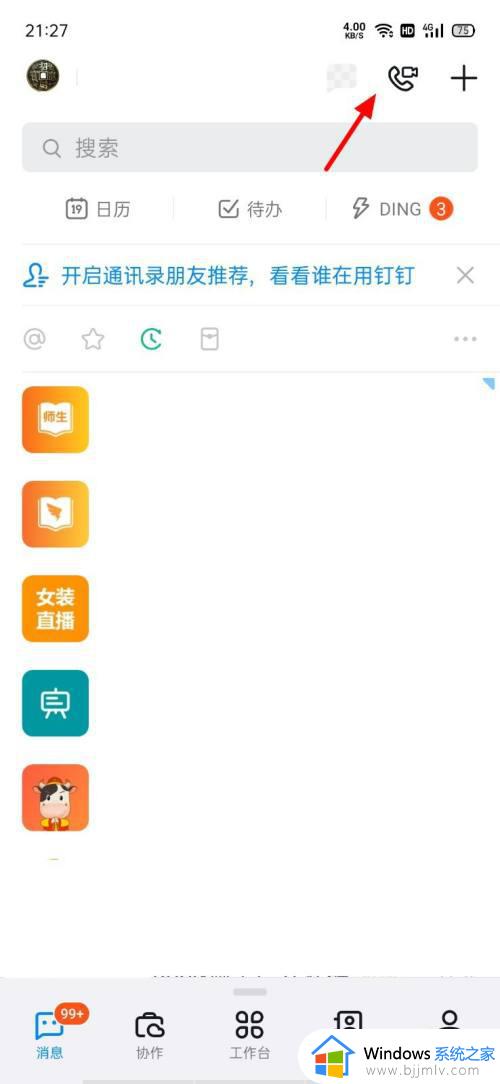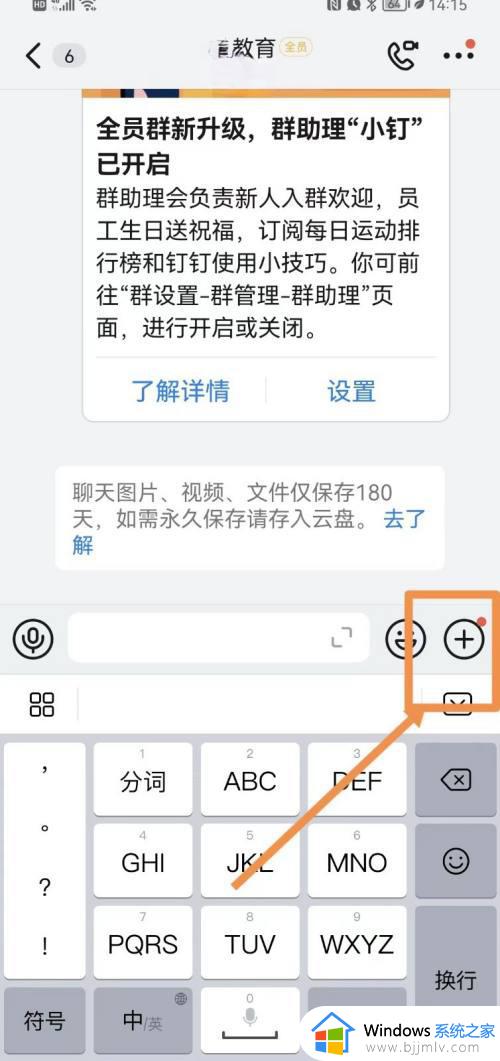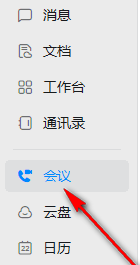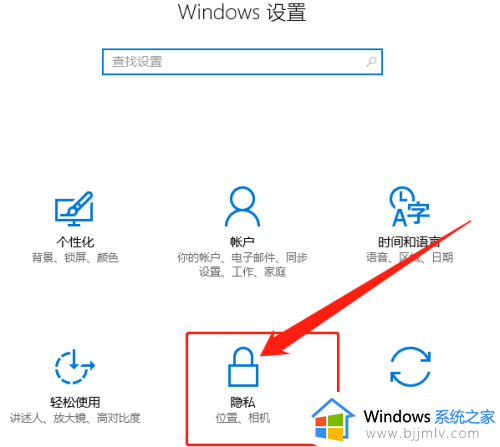钉钉入班失败显示学生已存在怎么办 钉钉显示学生已存在请联系班主任如何解决
更新时间:2022-12-23 16:45:25作者:qiaoyun
近日有不少用户在使用钉钉软件的时候,反馈说遇到这样一个问题,就是教师在添加学生到班级群时,却显示学生已存在,请联系班主任,导致入班失败,可是并没有添加这个学生,该怎么办呢,本文这就给大家说说钉钉显示学生已存在请联系班主任的解决方法。
相关推荐:
具体方法如下:
1、打开钉钉,然后点击下方的通讯录图标。
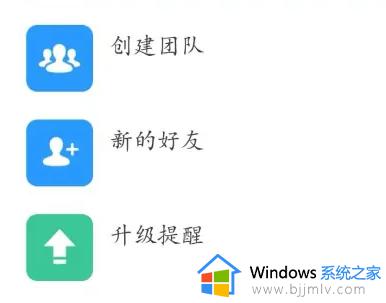 2、在通讯录页面,点击右上角的添加按钮。
2、在通讯录页面,点击右上角的添加按钮。
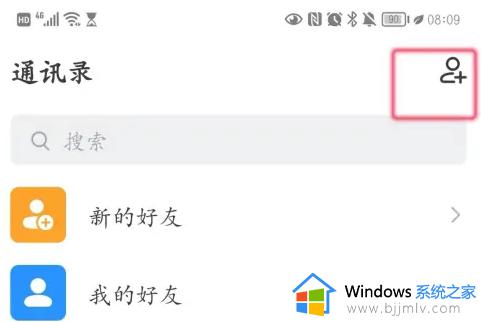 3、选择加入团队。
3、选择加入团队。
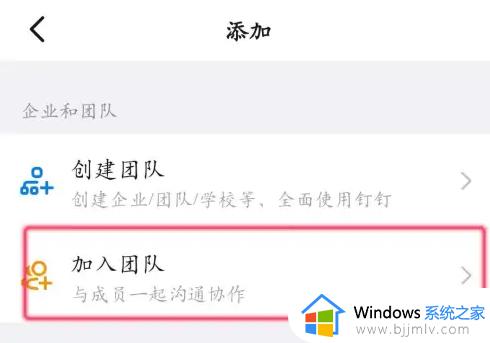 4、选择加入的类型为学校 班级。
4、选择加入的类型为学校 班级。
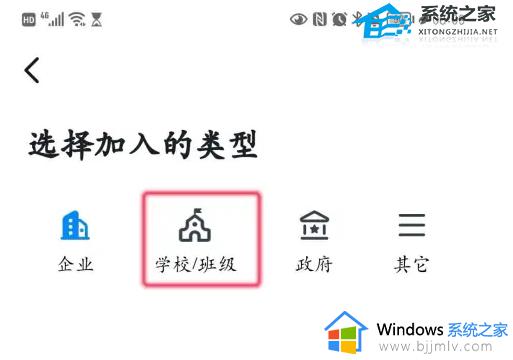 5、选择我是学生 家长选项。
5、选择我是学生 家长选项。
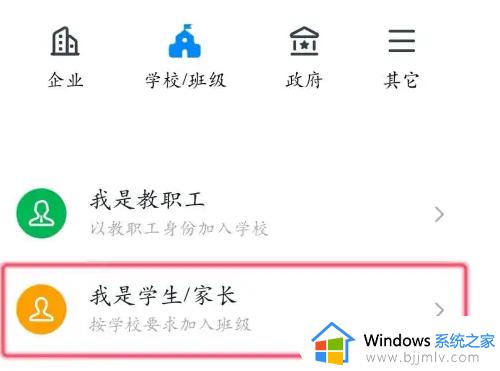 6、按照提示,输入班主任手机号或者班级号。点击查找班级,然后在结果中找到班级并点击加入即可。
6、按照提示,输入班主任手机号或者班级号。点击查找班级,然后在结果中找到班级并点击加入即可。
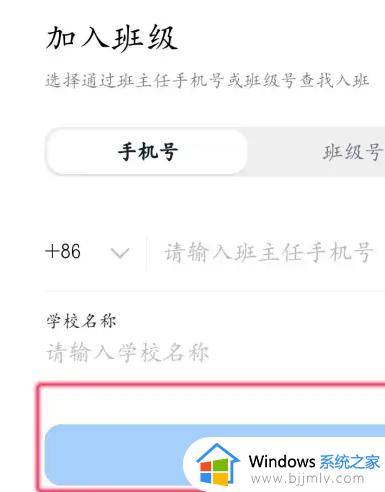
上述给大家讲解的就是钉钉入班失败显示学生已存在的详细解决方法,有碰到一样情况的小伙伴们可以学习上面的方法步骤来进行解决。